こんにちは。+you.ORIGINAL 編集部です。
梅雨も明け、すっかり夏ですね!ところで、みなさんは衣替えはもう済ませましたか?
私は毎年衣替えのときに断捨離もするのですが、最近はすぐに捨ててしまうのではなくフリマアプリやリサイクルショップに持っていくようにしています。
フリマアプリで売る際には、一言メッセージを添えて発送しているのですが、毎回同じメッセージや自分の住所を書くのって正直ちょっとめんどう…って思いませんか?

そこで今回の記事では、そんな悩みを解決すべく、発送時の作業が楽になるお役立ちオリジナルアイテムをご紹介します!
丁寧に発送したいけど、毎回同じ作業をするのはちょっと…といった同じ悩みを抱えている方や、ハンドメイド作品を販売しているショップオーナー様、イベントに出展を検討している方も必見です!
購入のお礼を添えたメッセージカード

購入してくれた方へ一言お礼を書いたメッセージカード。ただ購入した物が送られてくるだけでなく何か一言メッセージがあると、届いたときに丁寧な気持ちが伝わってきて嬉しくなりますよね。
オリジナルプリント.jpなら作り方も簡単!
①まず、オリジナルプリント.jpでショップカードを選びます

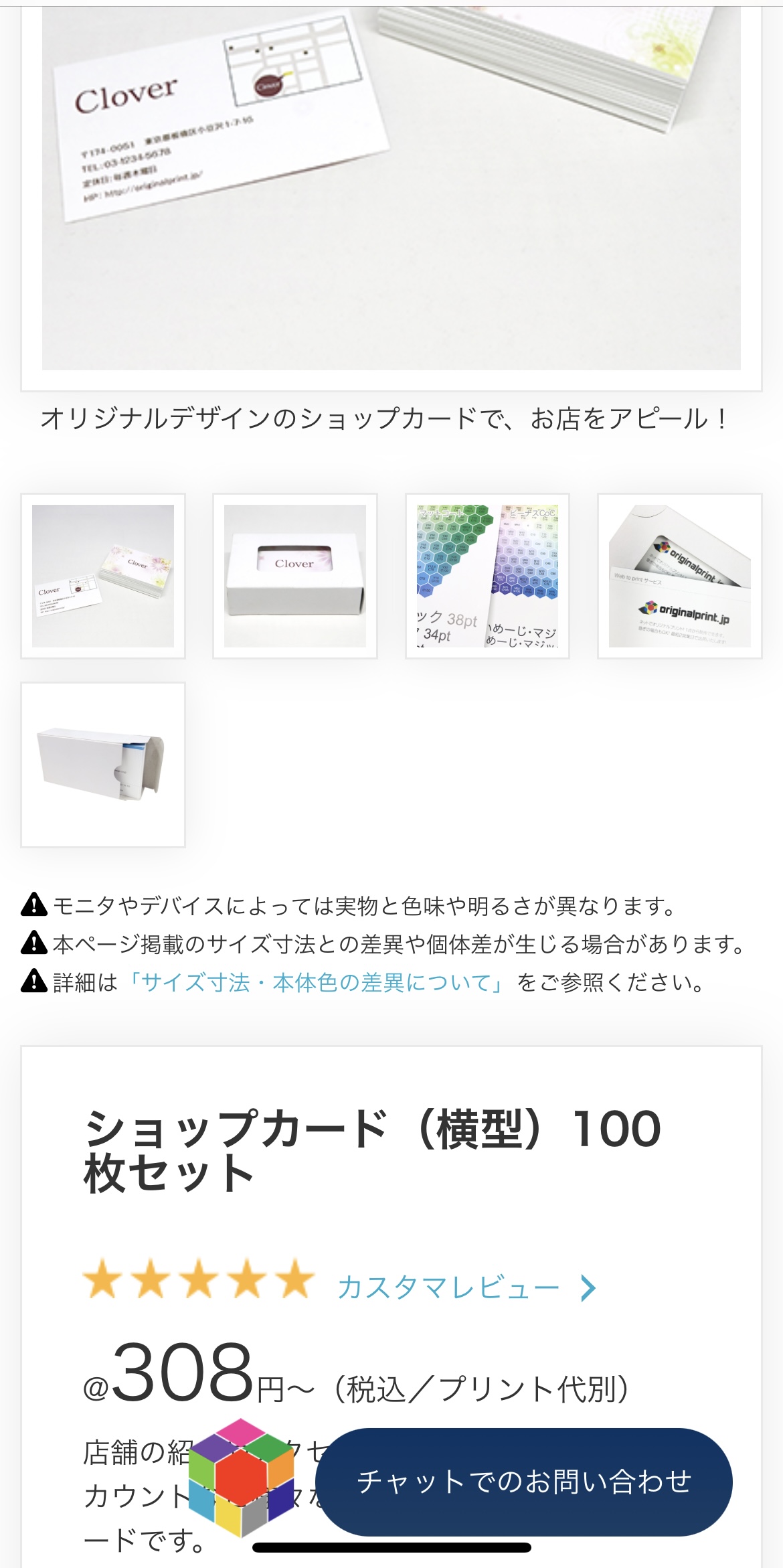
今回は「ショップカード(横型)100枚セット」を使用します。
横型の他にも、縦型にプリントできる「ショップカード(縦型)100枚セット」もご用意していますのでお好きな方を選んで下さいね^^
②デザインしていきます
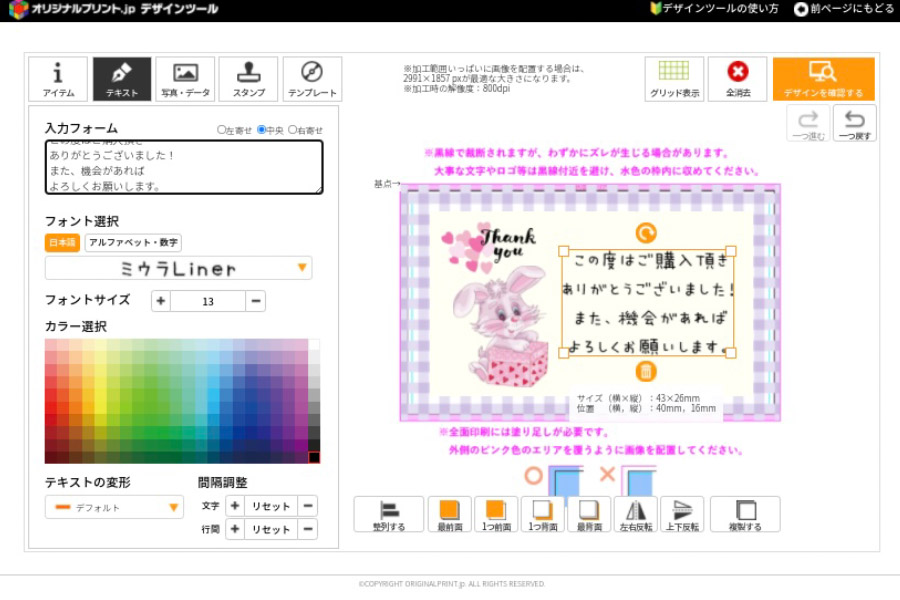

オリジナルプリント.jpのデザインツールでは、背景の画像やスタンプも豊富なので、自由にデザインができます。
好きな背景や写真、スタンプを配置して、メッセージを入れたら完成です!今回は、手書き風のフォントでポップで可愛い感じのデザインにしてみました^^
このフォント…私の手書き文字にそっくりだと言われ、プリントだけど手書き感があると温かみがあるかな?と思って選んでみました…!みなさんもお好きなイメージにあわせてデザインを楽しんでみてくださいね。
こちらのカードは追加で裏側にもプリントが可能です!
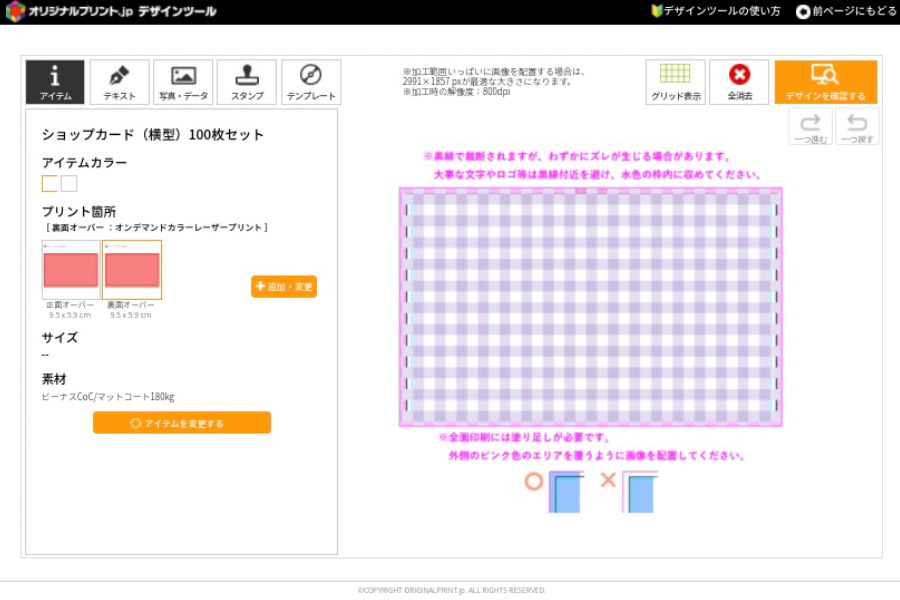

③最後にプレビュー画面で仕上がりを確認します
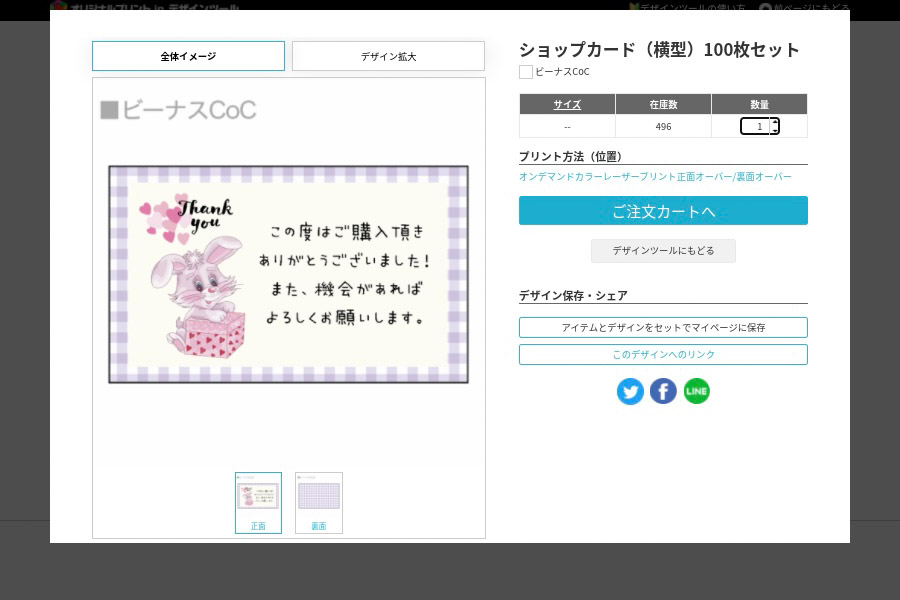
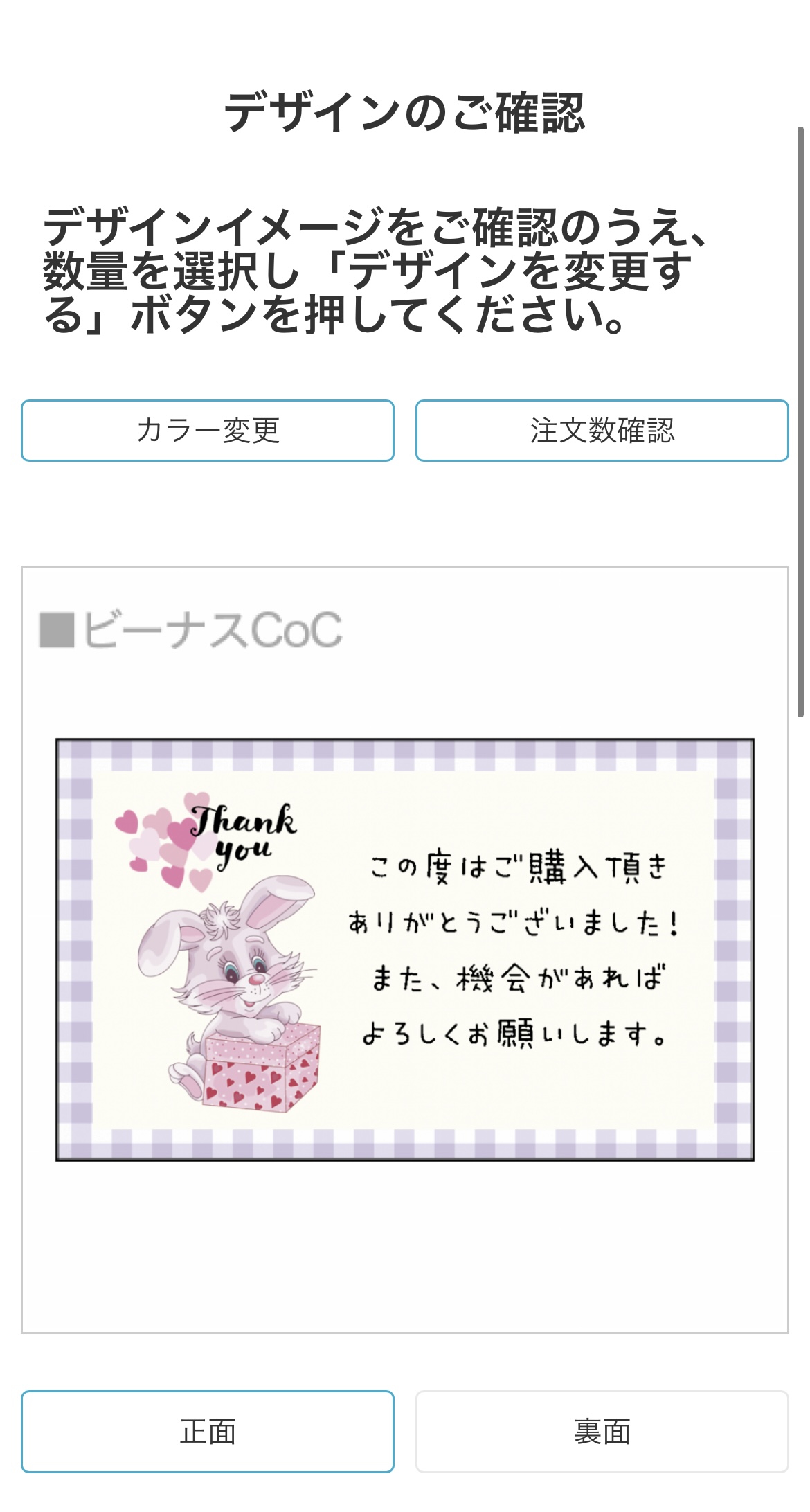
プレビュー画面でデザインの仕上がりをチェックして、ご注文カートに入れたらあとは購入画面に進むだけ!
カードの作成方法はこちらの過去記事でも詳しくご紹介しているので、ぜひ参考にしてみてくださいね。
過去記事:初心者からプロまでこだわりの1枚を オリジナル名刺・カードをつくろう
住所を書く時短におすすめ!差出人シール

発送する際に、必要となる住所。「口留めシール 50枚セット」を使って差出人シールを作成してしまえば、毎回同じ自分の住所を書く手間が省けます!
①まず、「口留めシール 50枚セット」を選びます
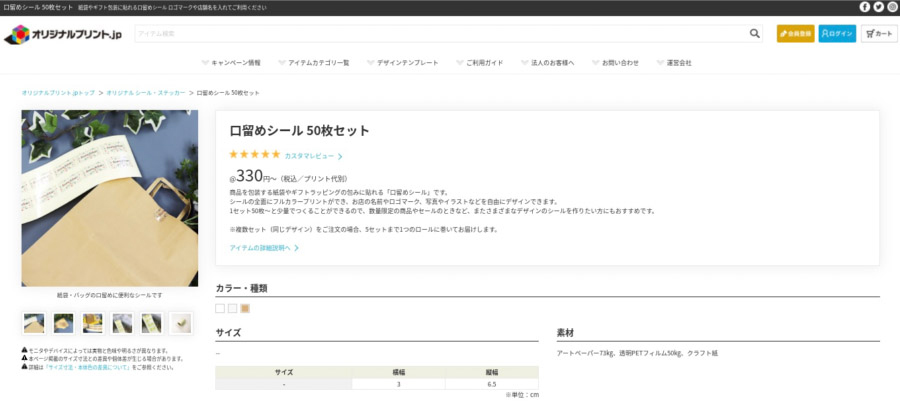
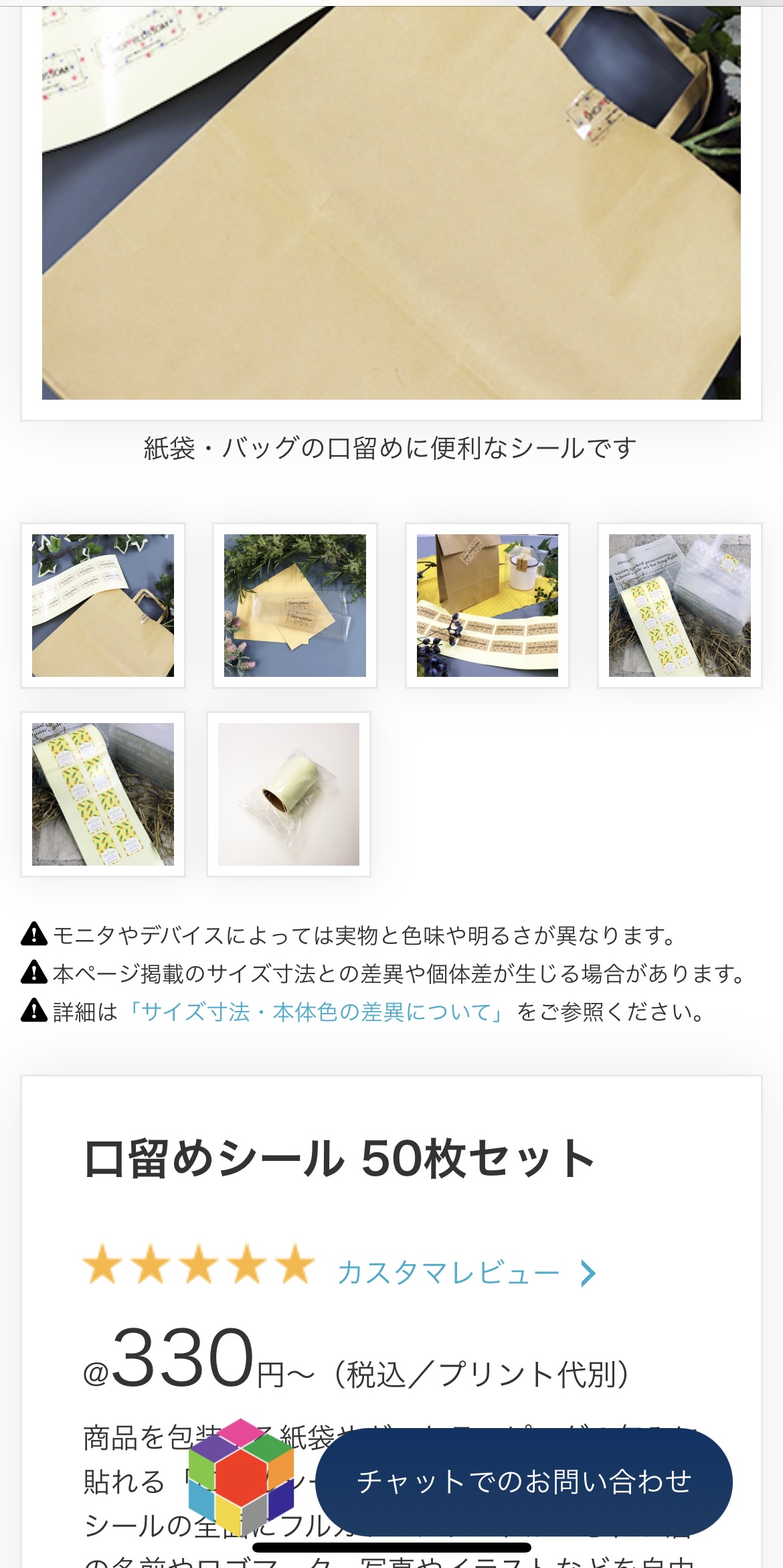
②住所を入力し、お好きなスタンプなどで装飾します
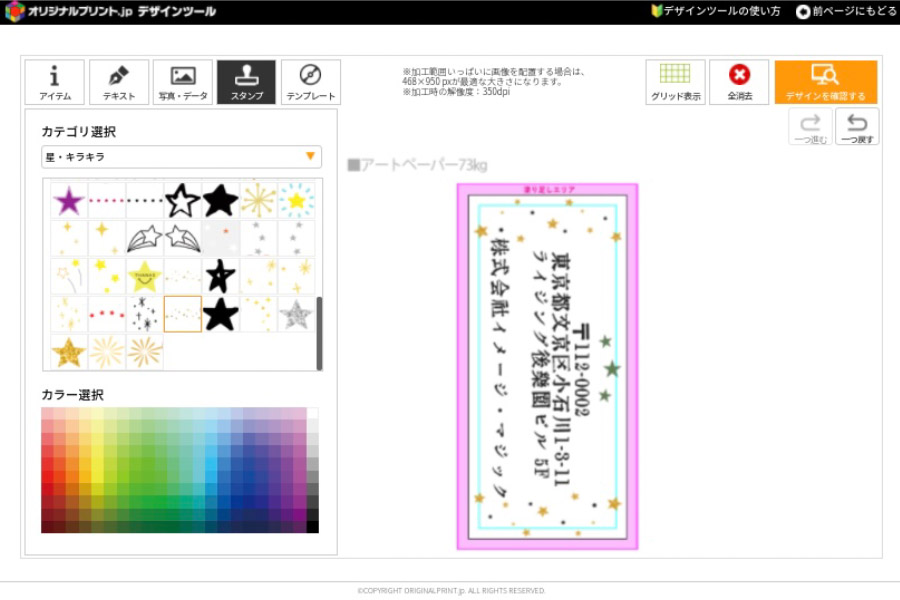
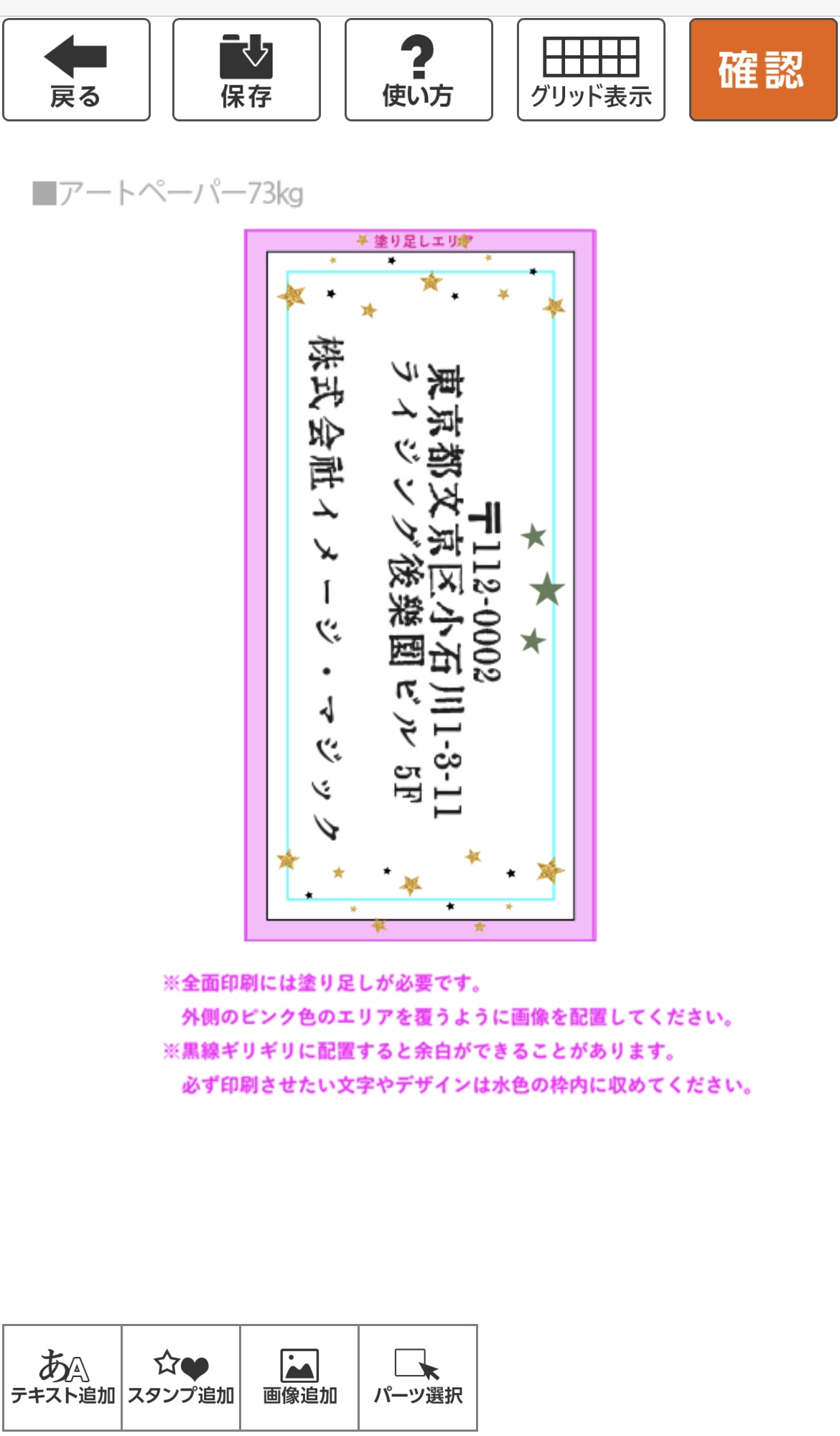
③最後にプレビュー画面で仕上がりを確認して完成!
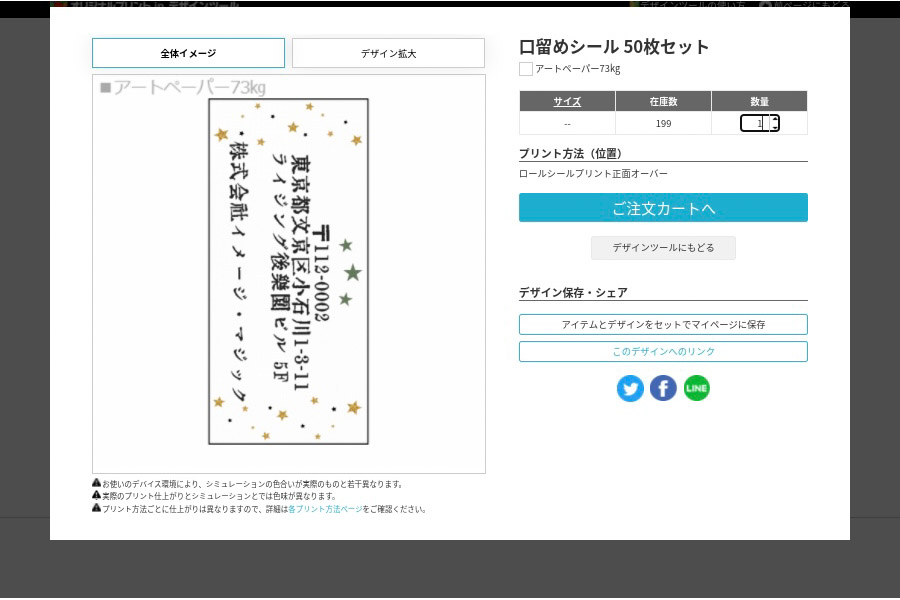
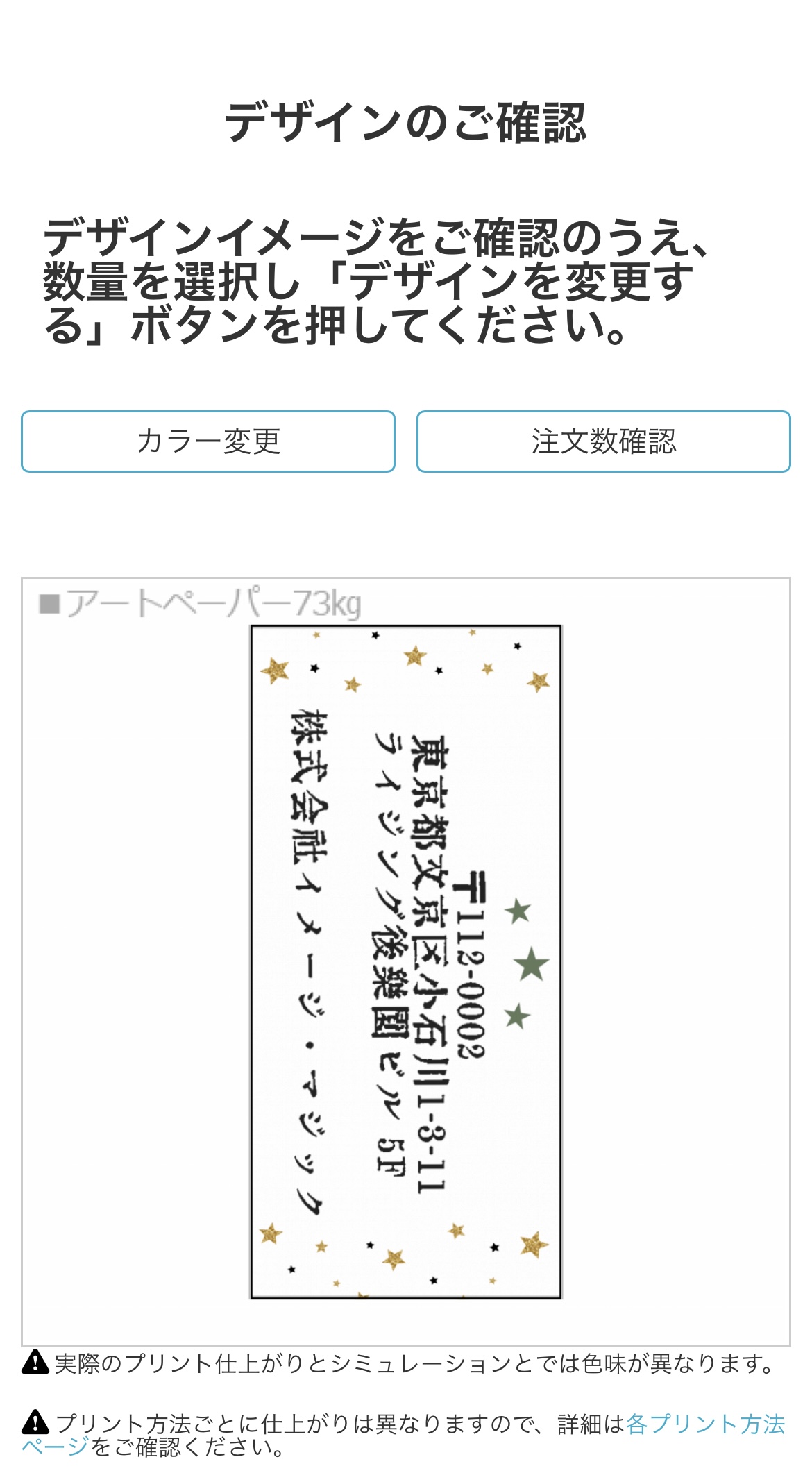
プレビュー画面でデザインの仕上がりをチェックして、ご注文カートに入れたらあとは購入画面に進みましょう!
差出人シールをストックしておけば、発送の作業が時短になってとても便利なのでぜひ試してみてくださいね^^
作成簡単!無料デザインテンプレート
1からデザインを考えるのは難しい…!という方には、入れ替えるだけで簡単に作成ができる無料デザインテンプレートをご用意していますので、ぜひこちらもチェックしてみてください^^
▶ショップカード(横型)100枚セット無料デザインテンプレート
最近は、飲食店でのテイクアウトなども増えているので、直接お客様にお礼が言えないシーンでも、このようにオリジナルのメッセージカード入れたり、ちょっとした工夫があるとリピーターに繋がるかも??
ぜひ、記事を参考にお役立ちアイテムを活用してみてくださいね!
※アイテム代・プリント代のほか、各サービスの内容は記事掲載当時のものです。
予告なく変更になる場合がございますので、あらかじめご了承ください。
- オリジナルグッズ, オリジナルプリント.jp, お役立ち, シール, デザインツール, デザインテンプレート, ハンドメイドアプリ, フリマアプリ, メッセージカード, 販売
関連記事
アーカイブ
検索
produced by ORIGINALPRINT.jp
Copyright ©+you. ORIGINAL




